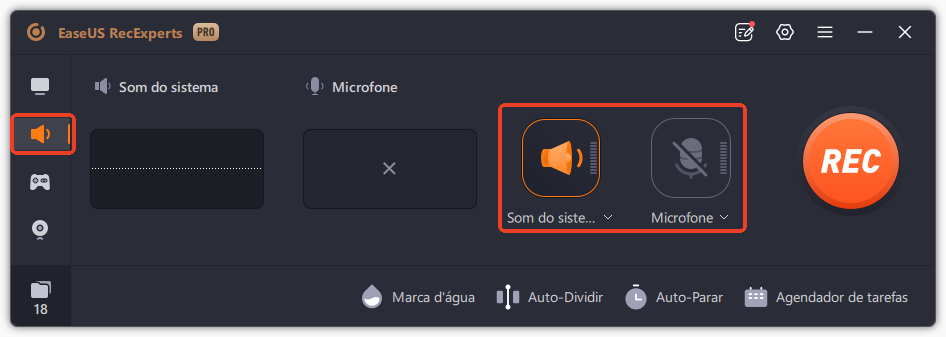-
![]()
Jacinta
"Obrigada por ler meus artigos. Espero que meus artigos possam ajudá-lo a resolver seus problemas de forma fácil e eficaz."…Leia mais -
![]()
Rita
"Espero que minha experiência com tecnologia possa ajudá-lo a resolver a maioria dos problemas do seu Windows, Mac e smartphone."…Leia mais -
![]()
Leonardo
"Obrigado por ler meus artigos, queridos leitores. Sempre me dá uma grande sensação de realização quando meus escritos realmente ajudam. Espero que gostem de sua estadia no EaseUS e tenham um bom dia."…Leia mais
Índice da Página
0 Visualizações
Principais conclusões
- Fornece Passos detalhadas e capturas de tela para gravar streaming de vídeos no VLC
- Você também pode escolher a melhor alternativa: EaseUS RecExperts para gravação de tela
- Outras questões relacionadas sobre captura de vídeos com VLC
Os pontos acima são os principais deste artigo, e acredita-se que você dominará como gravar transmissão de vídeo com o VLC Media Player. Além disso, você terá uma melhor compreensão do VLC, pois forneceremos uma introdução detalhada a este gravador de tela, bem como ao reprodutor de mídia. Você também pode aprender sobre o que é EaseUS RecExperts e por que queremos recomendá-lo para usuários que desejam fazer gravação de vídeo, seja transmissão de vídeo ou jogos.
Agora vamos começar a encontrar uma maneira de gravar vídeos com o VLC!
Como gravar transmissão de vídeo com VLC
O que é o VLC Media Player? É uma ferramenta de reprodutor de mídia gratuita, de código aberto e multiplataforma que pode ser compatível com Windows, macOS, Linux, ChromeOS, iOS, Android e iPadOS. Como reprodutor de mídia portátil, ele pode suportar vários tipos de formatos de arquivo, como DVD-Vídeo, CD de vídeo e protocolos de streaming. Além disso, tem a capacidade de converter arquivos multimídia e transmitir mídia através de redes de computadores.

Além disso, facilita a captura de áudio e streaming de filmes. Você pode utilizar um URL neste capturador de stream para gravar um programa online. Ele gravará enquanto sincroniza a transmissão ao vivo com um URL de rede inserido em seu protocolo de rede.
Então, como você grava vídeos em transmissão com o VLC? Siga os passos para gravar vídeos.
Passo 1. Abra o VLC iniciando-o. Clique em " Abrir fluxo de rede " > " Rede " para gravar a transmissão de sites de mídia social como o YouTube.
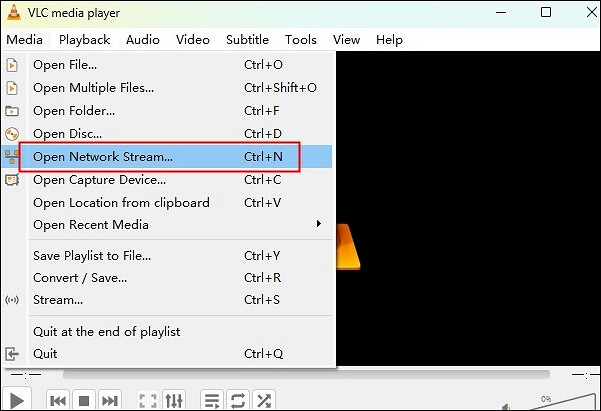
Passo 2. Você deve colar a URL do programa de streaming na caixa da nova janela que se abre e, em seguida, selecionar " Reproduzir " para iniciar a captura.

Passo 3. Pressione o botão vermelho para iniciar a operação de captura.
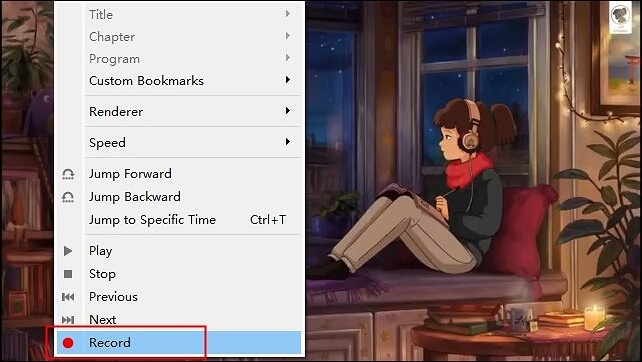
Passo 4. Basta clicar no botão Parar mais uma vez para encerrá-lo.
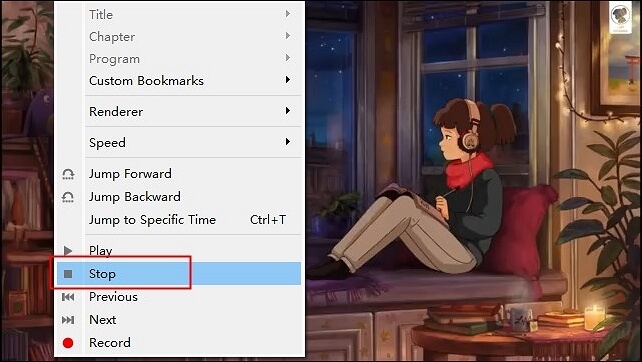
Passo 5. Selecione " Mídia " > " Abrir mídia recente ". É aqui que você assiste ao arquivo de saída do streaming de vídeo salvo no computador.

As pessoas também lêem:
A melhor alternativa para gravar vídeos em transmissão
Depois de aprender sobre o método acima, acredita-se que você saiba como resolver essa questão. No entanto, este método é um pouco complicado para iniciantes, pois tem muitas Passos, e algumas pessoas frequentemente se deparam com situações em que o VLC não consegue gravar vídeos ou o VLC não tem som. Ou você pode descobrir que o vídeo gravado não pode ser aberto por motivos desconhecidos. Portanto, como editor experiente, sugere-se que você escolha outro gravador de tela: EaseUS RecExperts.

É um excelente gravador de vídeo para a maioria dos usuários de dispositivos Windows e macOS. O recurso proeminente deste gravador de streaming de vídeo é ajudar os usuários a gravar vídeos em transmissão, como filmes, programas de variedades, vídeos do YouTube e assim por diante. Além disso, também suporta a gravação de vídeos criptografados ou protegidos por DRM de algumas plataformas de vídeo, como Netflix, Hulu e Disney. No entanto, os usuários precisam lembrar que só podem usar o vídeo gravado para uso pessoal e não comercial, ou podem ser legalmente responsabilizados pela violação das leis de direitos autorais.
Portanto, você pode baixar este gravador de transmissão de áudio para experimentar!
Além do acima, existem algumas outras funções relacionadas que ele oferece aos usuários.
- Gravação de agendamento de suporte
- É também um gravador de tela com marcador que você pode desenhar ou adicionar notas à tela durante a gravação
- Os usuários podem gravar a tela inteira ou parte da tela
- Grave vídeo e áudio ao mesmo tempo
- Você também pode gravar jogos ou gravar vídeos do navegador no Firefox
Em uma palavra, este excelente gravador de tela e jogos é uma escolha imperdível para as pessoas experimentarem! Além disso, também possui um gravador de tela online para quem não deseja baixar nenhum software e apenas gravar vídeos simples, pois possui menos recursos que a versão do aplicativo: EaseUS RecExperts.
Se você achar este artigo útil, compartilhe-o com mais pessoas necessitadas!
Conclusão
Resumindo, este artigo falou sobre como gravar streaming de vídeos com VLC. Acredita-se que você domine esse método. Do ponto de vista da eficácia e do nível de dificuldade, é recomendável que você escolha o EaseUS Experts como seu gravador de streaming de vídeo, pois ele oferece funções poderosas e uma interface de usuário simples e fácil de operar pelos usuários. Agora, vamos baixar este gravador de vídeo!
perguntas frequentes sobre gravar transmissão de vídeo com o VLC
Existem algumas questões relacionadas sobre como gravar streaming de vídeo com o VLC Media Player. Você pode aprender sobre eles da seguinte maneira.
1. Como você grava RTSP no VLC?
Passo 1. Clique na guia Mídia no VLC Media Player, selecione Open Network Stream e clique em OK.
Passo 2. Insira o endereço do stream de vídeo para RSTP (veja a configuração do stream de vídeo acima) e selecione Reproduzir com a seta ao lado.
Passo 3. Selecione Converter.
Passo 4. Após digitar o nome do arquivo e selecionar um local para o vídeo ser salvo, clique em Procurar e depois clique em Iniciar.
2. O que é RTSP no VLC?
Um protocolo de controle de rede chamado Real-Time Streaming Protocol, ou RTSP, foi criado para uso em sistemas de comunicação e entretenimento para gerenciar servidores de streaming de mídia, como DVRs e câmeras IP. Um NVR pode configurar, reproduzir, pausar e encerrar um fluxo de vídeo usando o fluxo RTSP.
3. Como gravo streams brutos no VLC?
Passo 1. Primeiro, abra o VLC e selecione " Abrir Rede... " no menu Arquivo.
Passo 2. Verifique " Salvar/Streaming ".
Passo 3. Se você selecionar " Exibir a transmissão localmente ", a transmissão ao vivo será audível enquanto estiver sendo gravada no disco.
Passo 4. Selecione o método de encapsulamento " Raw ".
EaseUS RecExperts

um clique para gravar tudo na tela!
sem limite de tempo sem marca d’água
Iniciar a Gravação